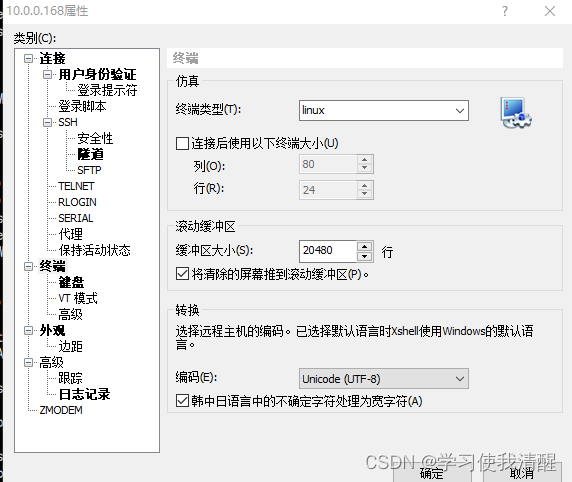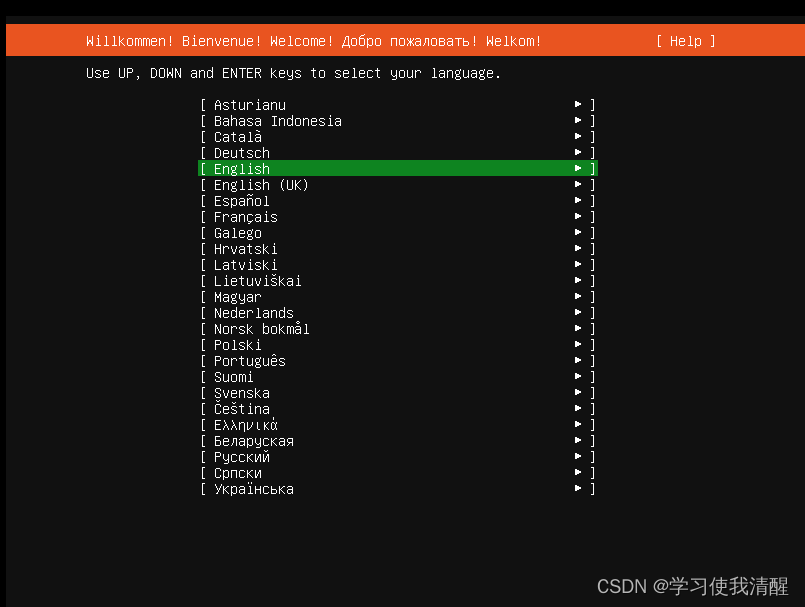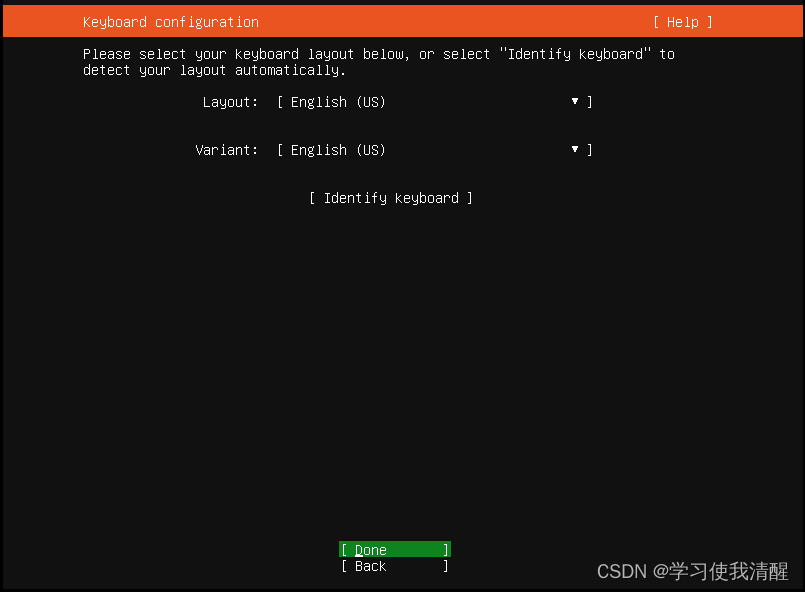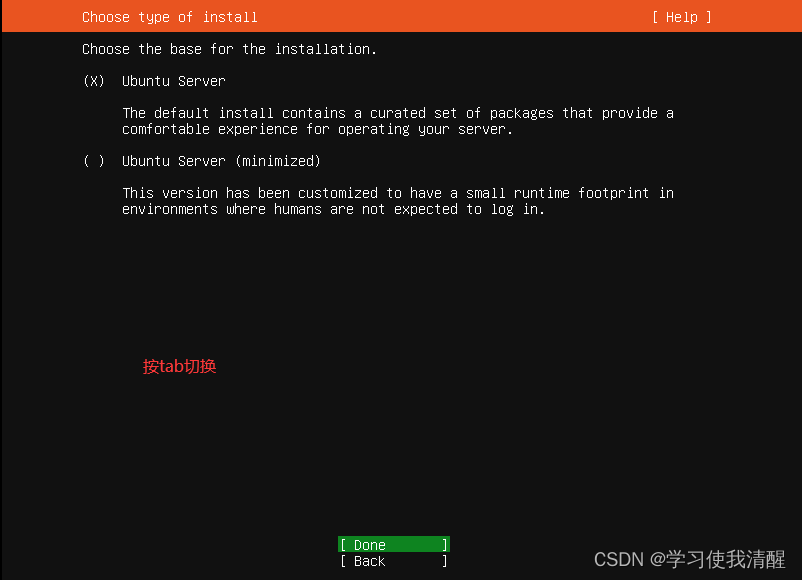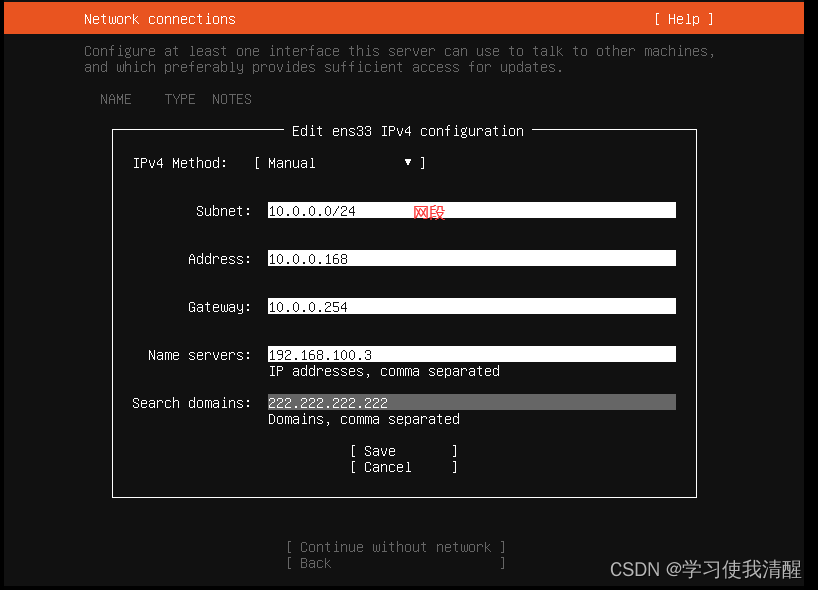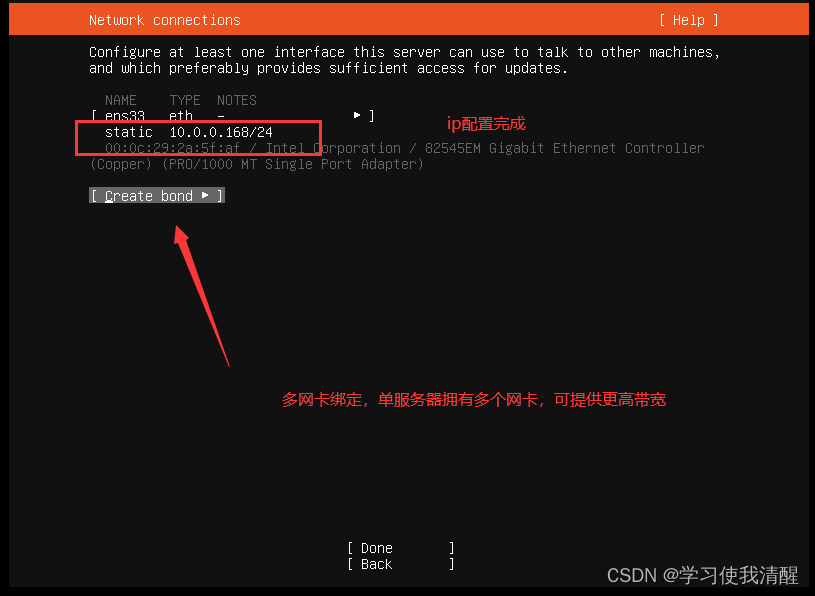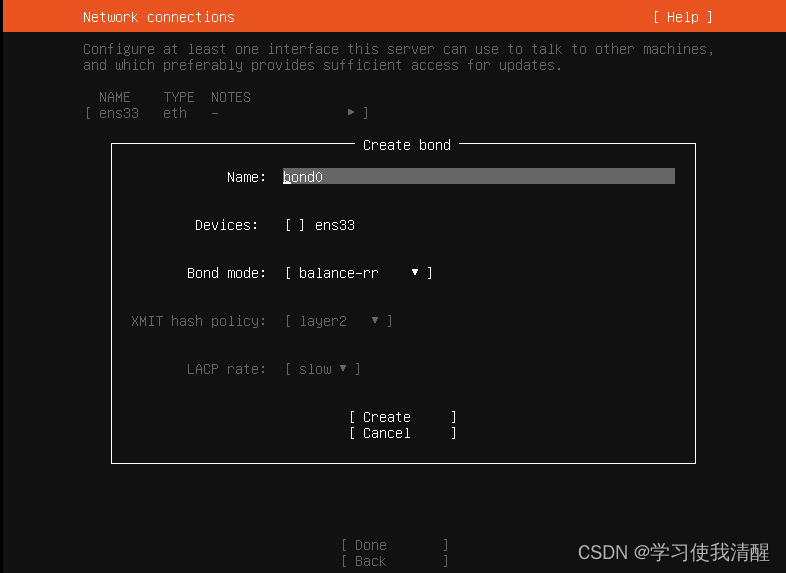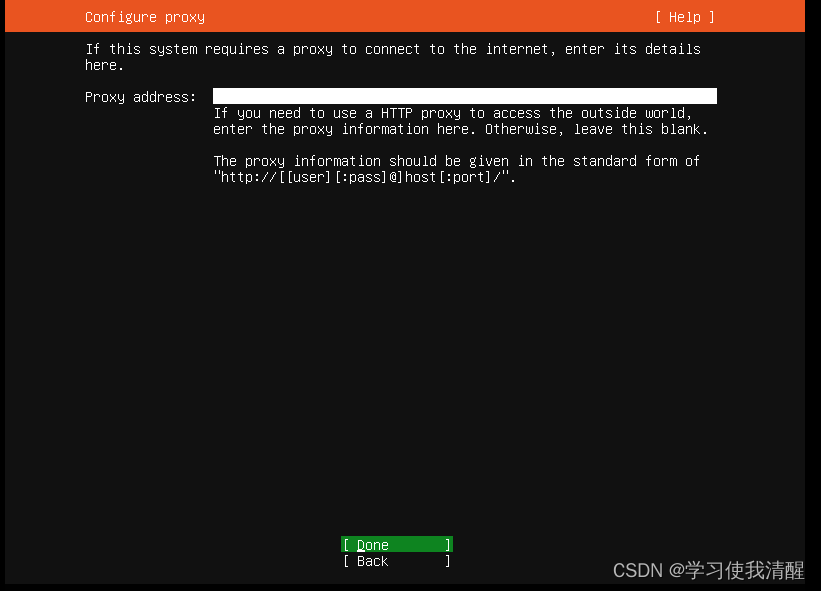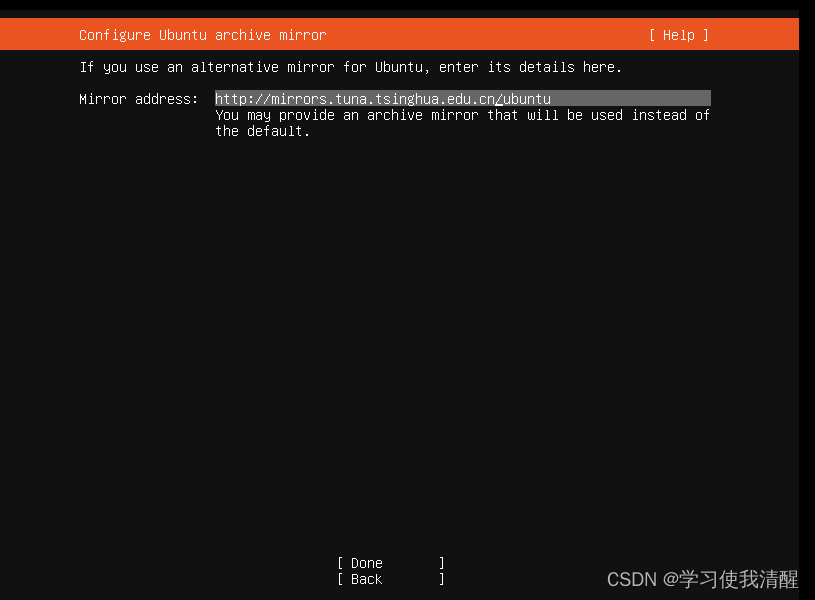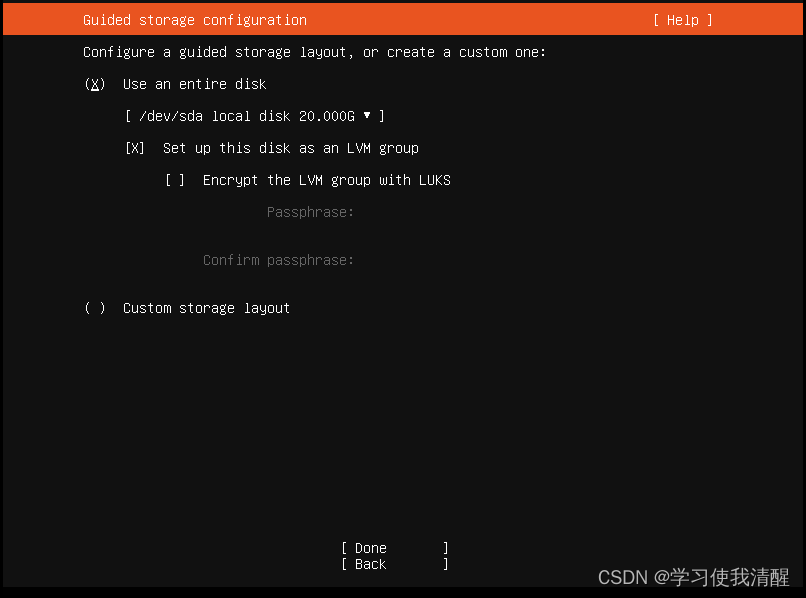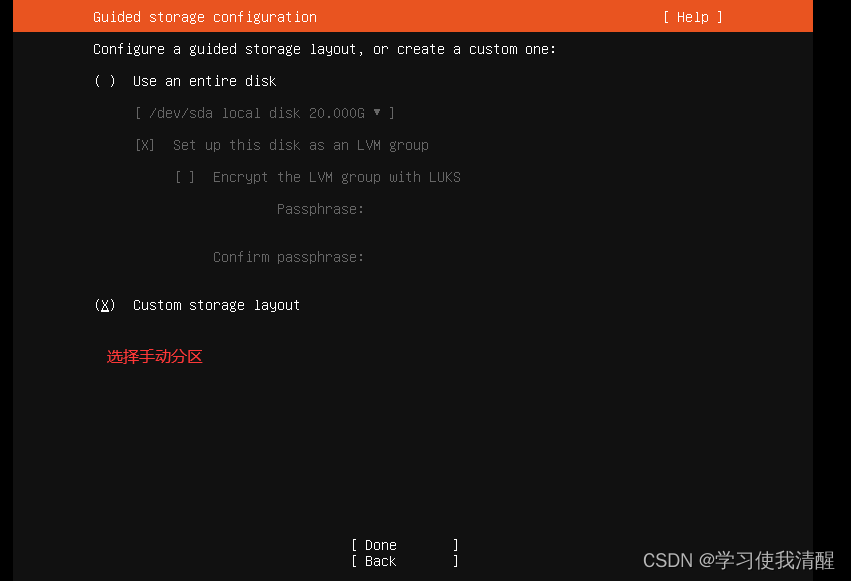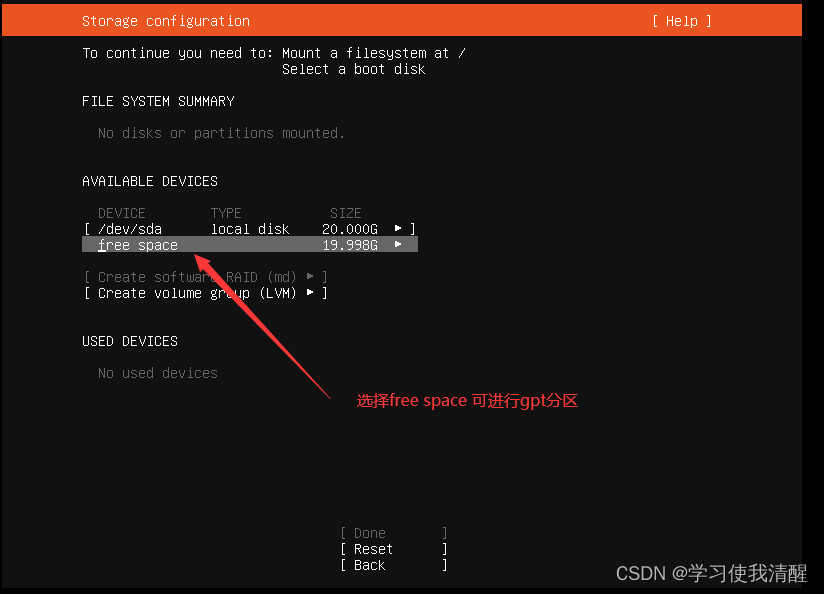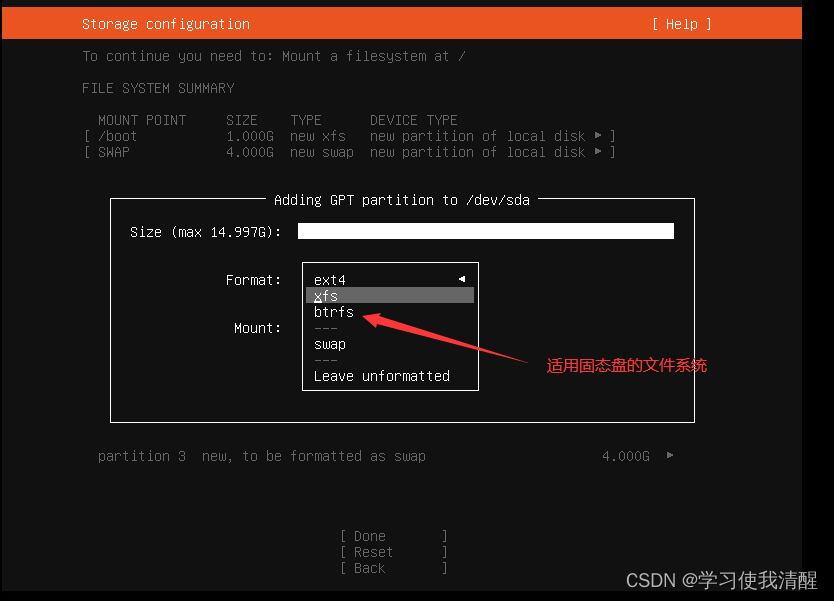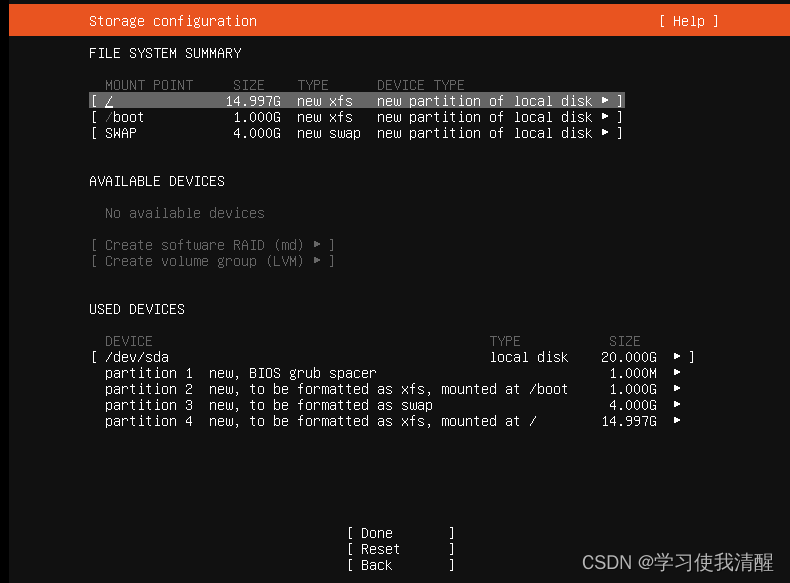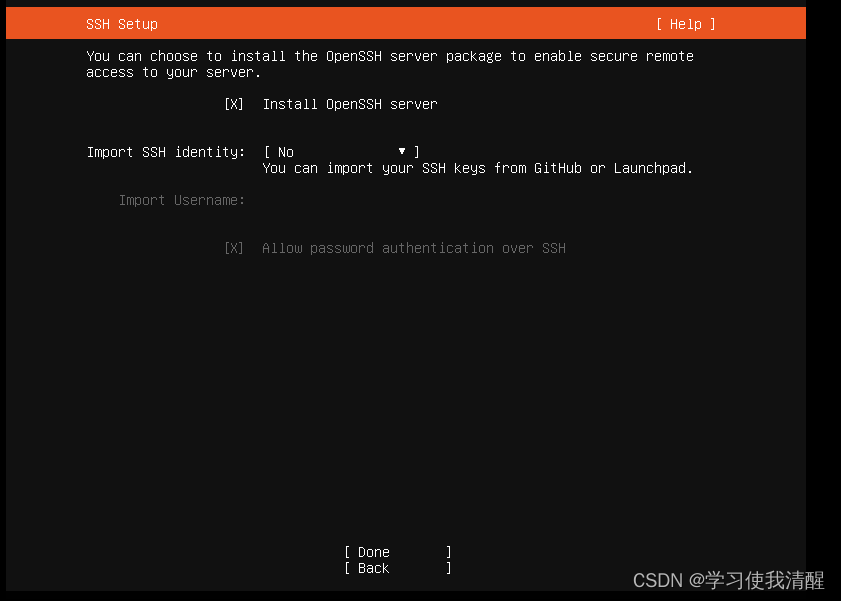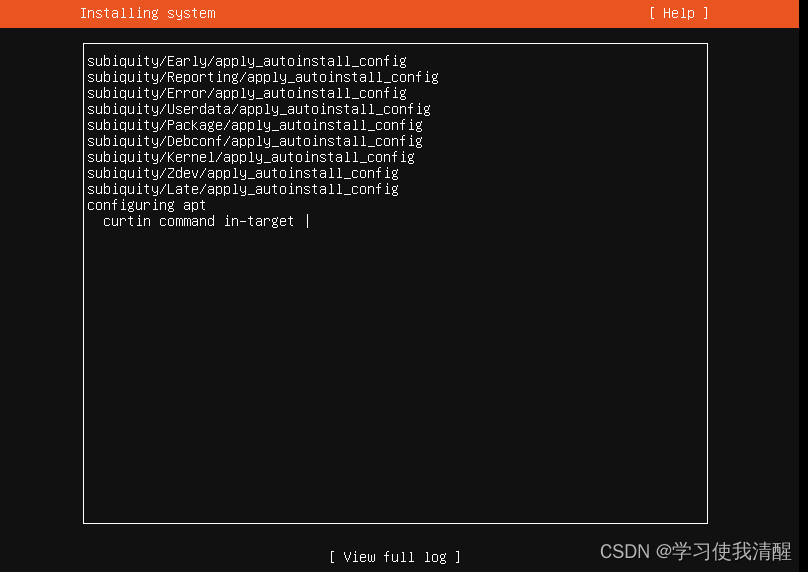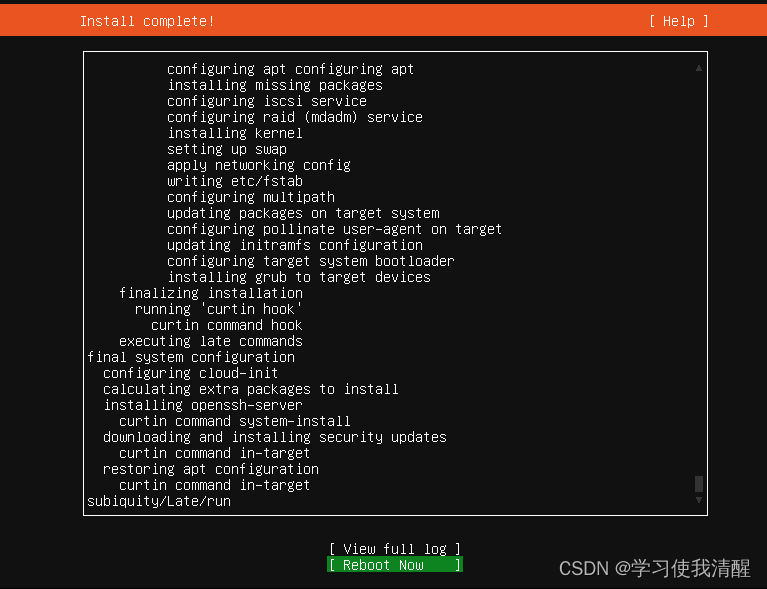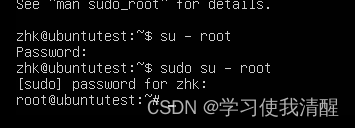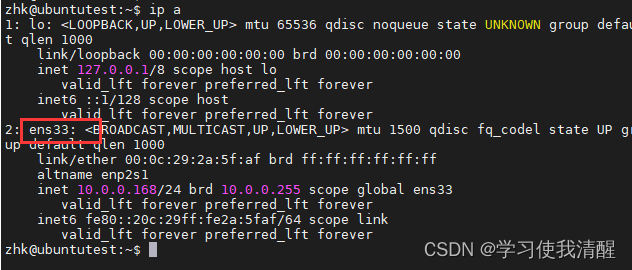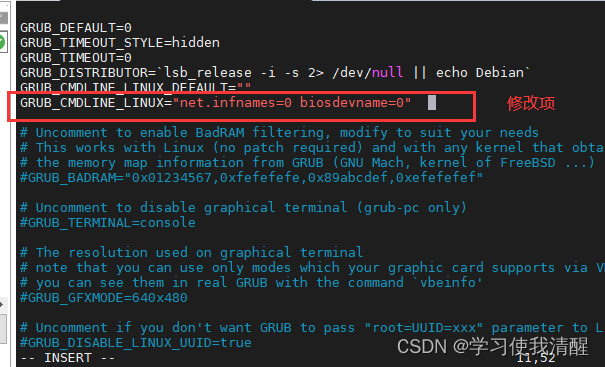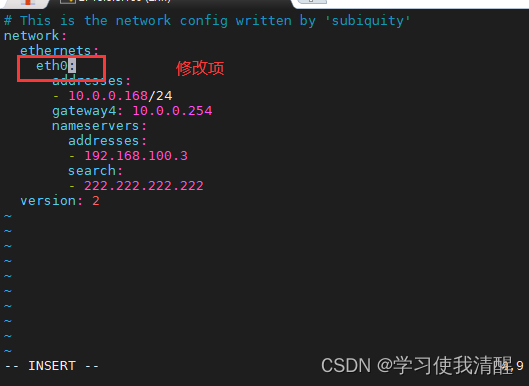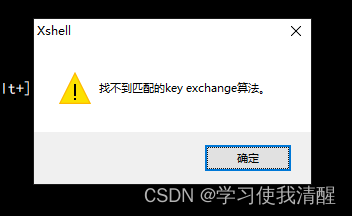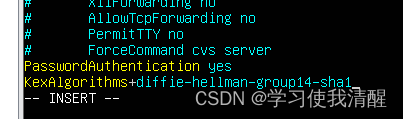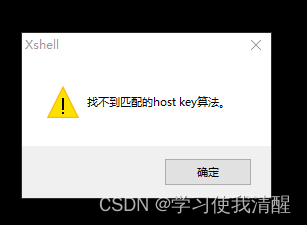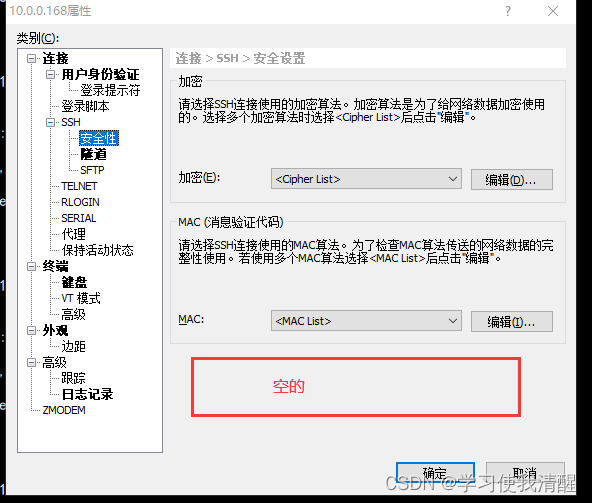Xshell使用小技巧
- 无需每次的会话都要重建,可复制已有对话,只需修改对话名称和连接主机即可,这样可保持已有会话的一些属性,如终端类型,缓冲区大小等
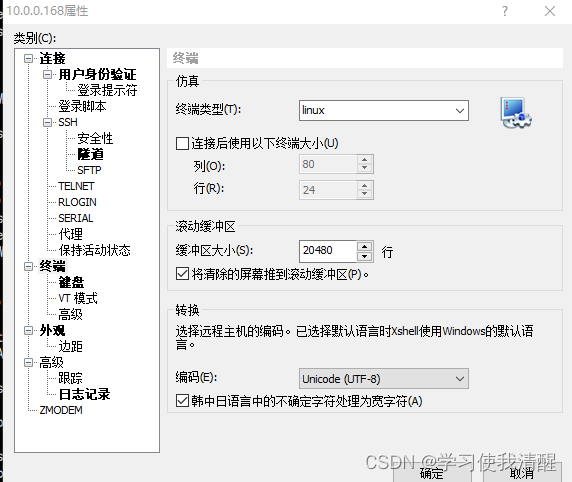
Ubuntu介绍
简介
- Ubuntu是早起由Debian Linux发展起来的以桌面应用为主的操作系统,适合用于笔记本电脑、桌面电脑、服务器,为桌面用户提供了较好的使用体验。
基本特点
- 和Centos Linux一样,开发源代码,无版权的自有系统软件
为什么要用Ubuntu
- 核心原因是Centos8于今年2021年年底停止支持,可能以后企业不敢用。而Centos7曹支持到2024年底,Centos被红帽收购,红帽被IBM收购,IBM可能随时干掉Centos,Ububtu也许是Centos最好的替代品。
Unubtu服务器版本选择
| Ubuntu | 描述 |
|---|
| 1 Ubuntu Desktop | 图形化桌面,适合新手及桌面版用户使用 | | Ubuntu Server | 内核比较新,对容器支持较好,适合生产服务器使用 | | 2 Ubuntru Server | 短期支持版,内核比较新,对容器支持较好,审核生产服务器使用 | | 3 LTS 20.04 | 长期支持版,内核比较新,对容器支持较好,适合生产服务器使用 |
下载地址
- https://cn.ubuntu.com/download
安装实战
- 安装长期支持版,本文以ubuntu-22.04.1为例。
- Ubuntu的开机和安装过程都较慢,且在安装过程中会配置网络,需提前配置好虚拟机网络。
- 语言设置默认英语即可
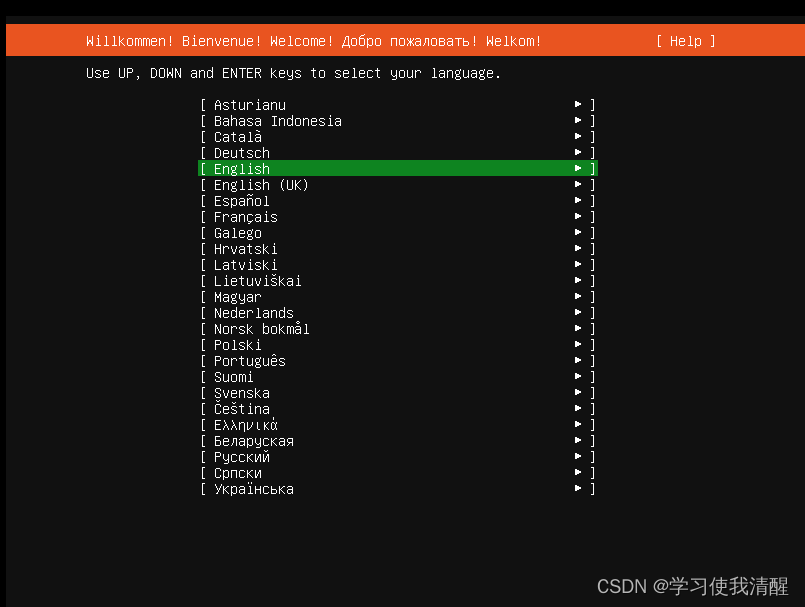 - 继续默认
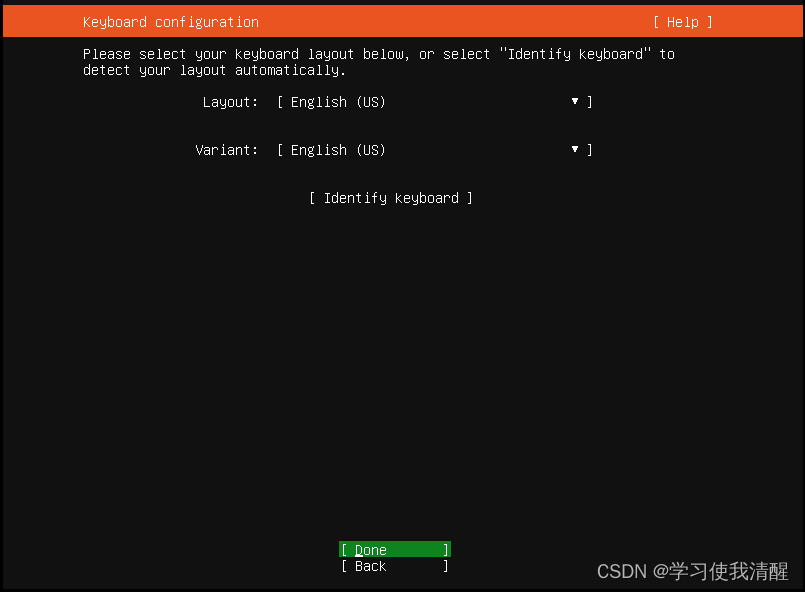 - 继续默认
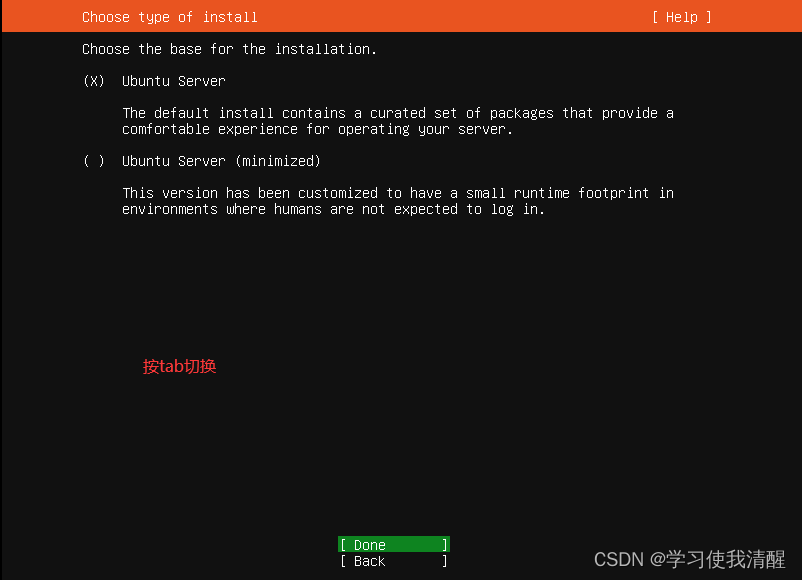 - 配置网络
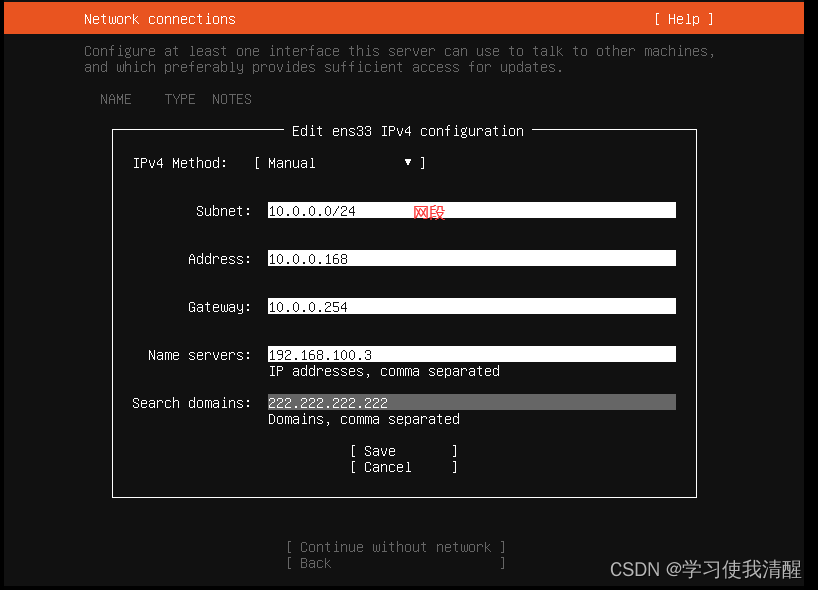 - 多网卡绑定
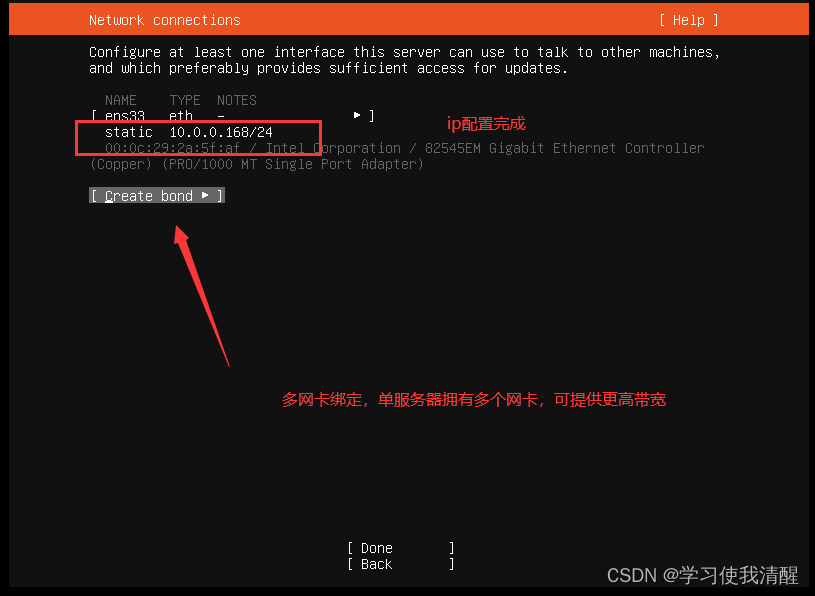
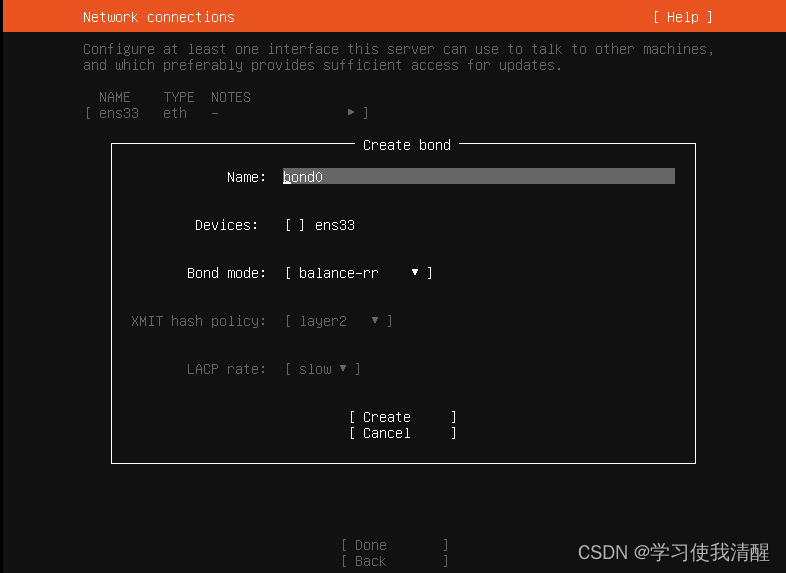 - 代理上网配置,一般不需配置
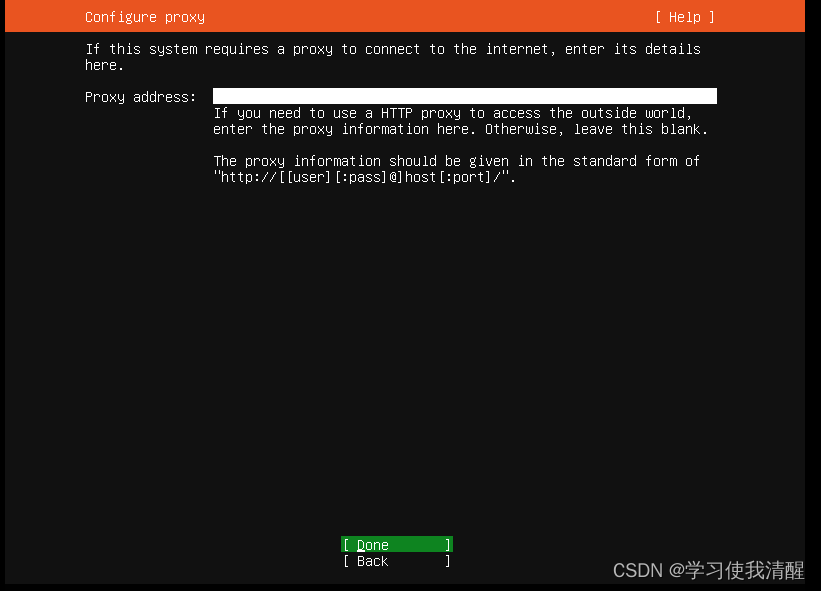 - 镜像源配置,不建议使用官方源,配置清华或者阿里源
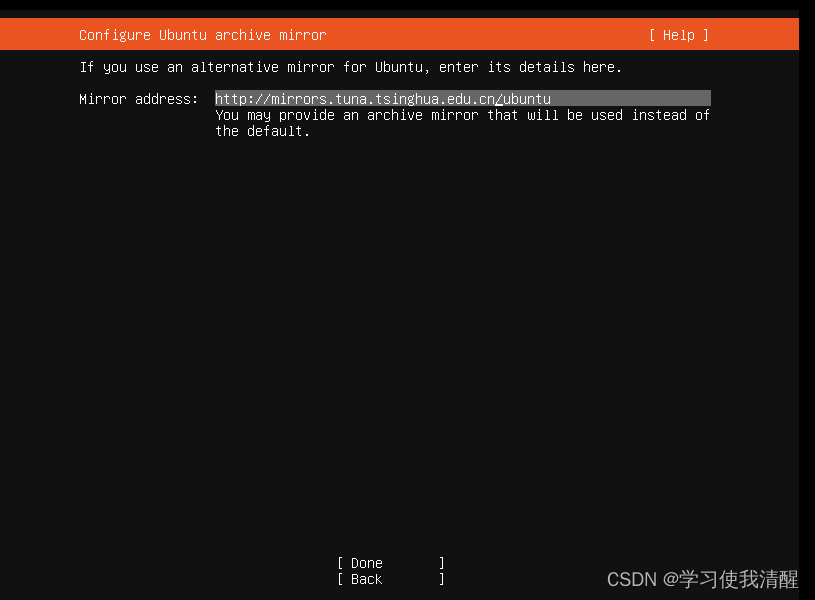 - 分区设置,手动或自动
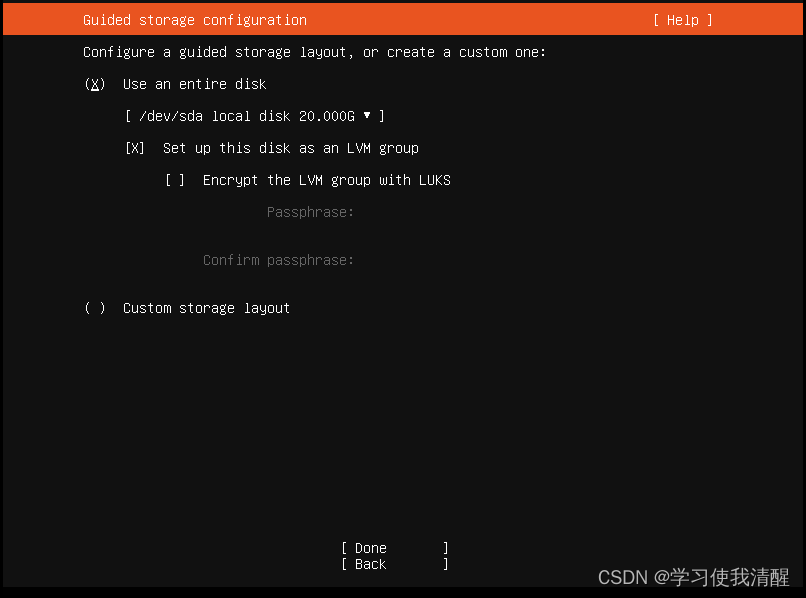 - 手动分区
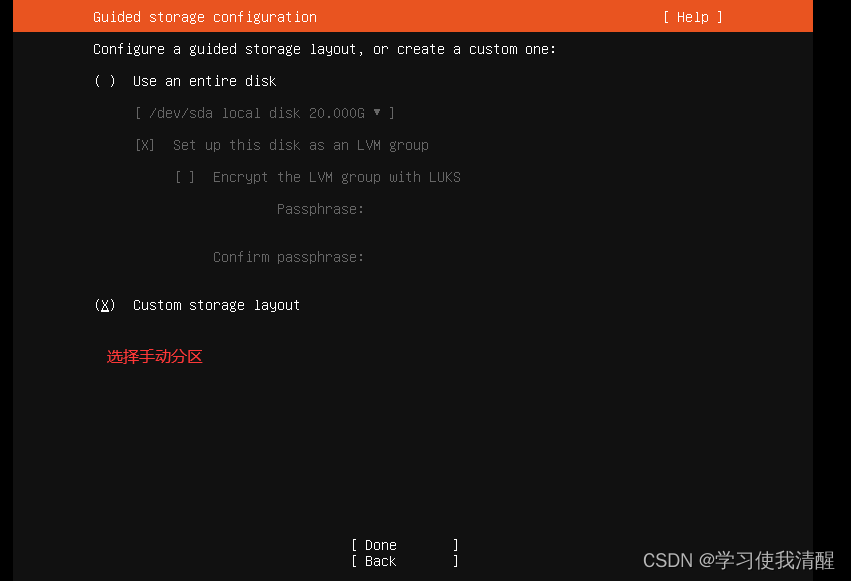
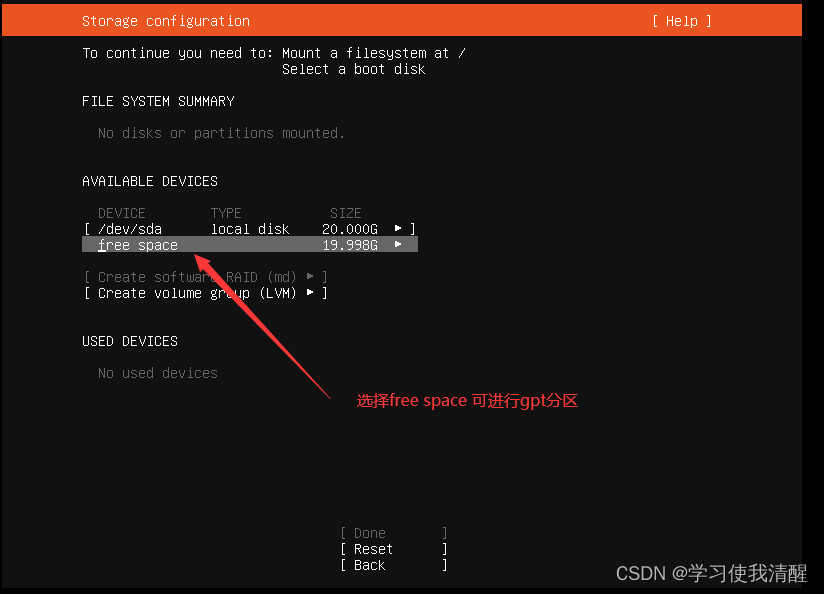
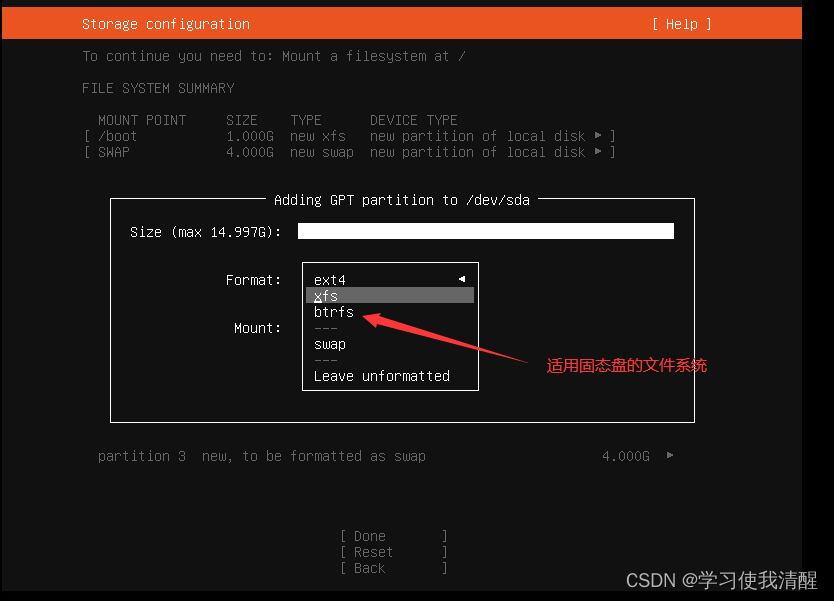
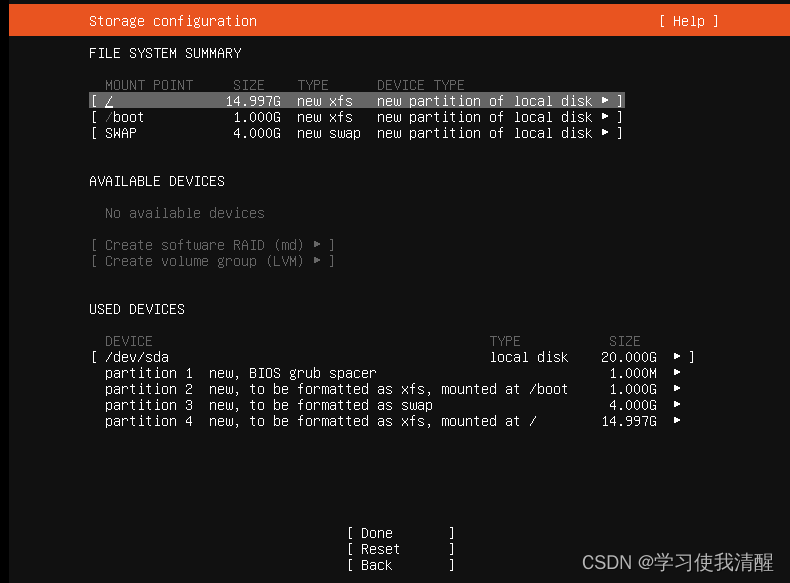 - 创建用户和密码
 - 安装ssh
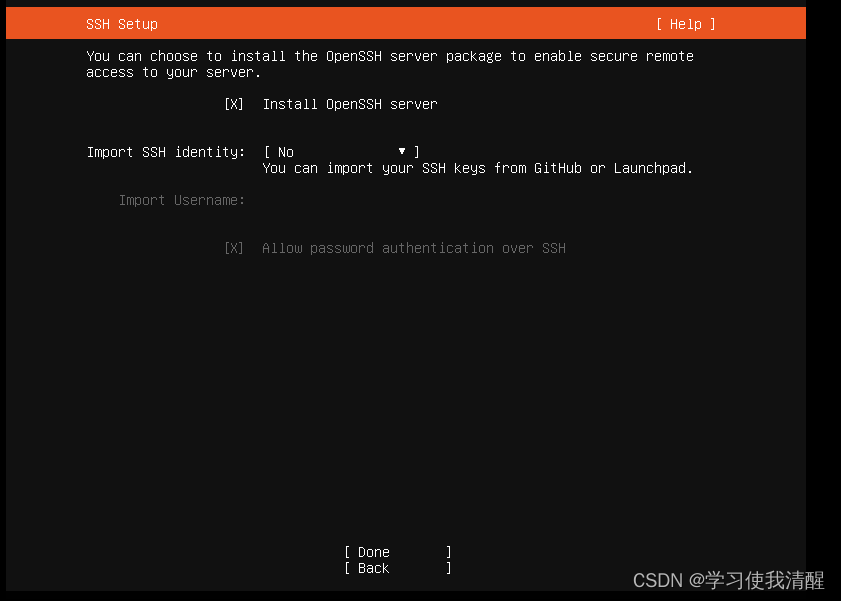 - 安装过程
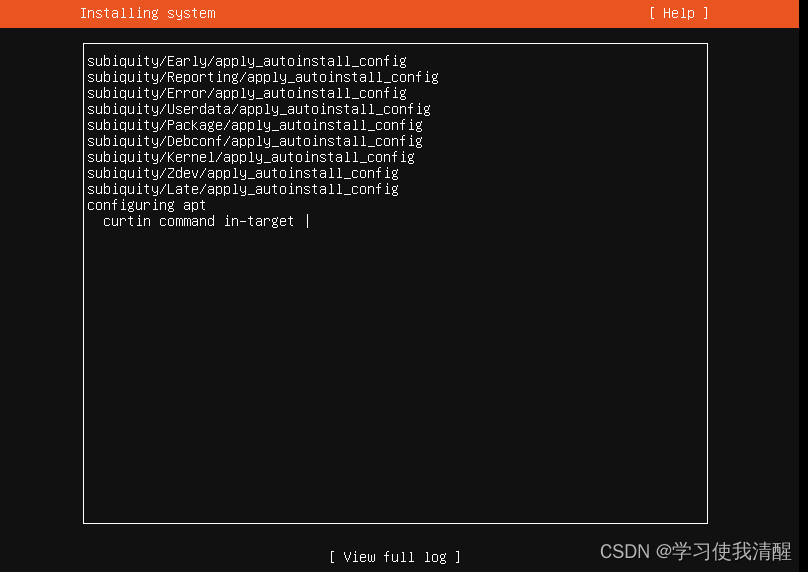 - 安装完成,重启
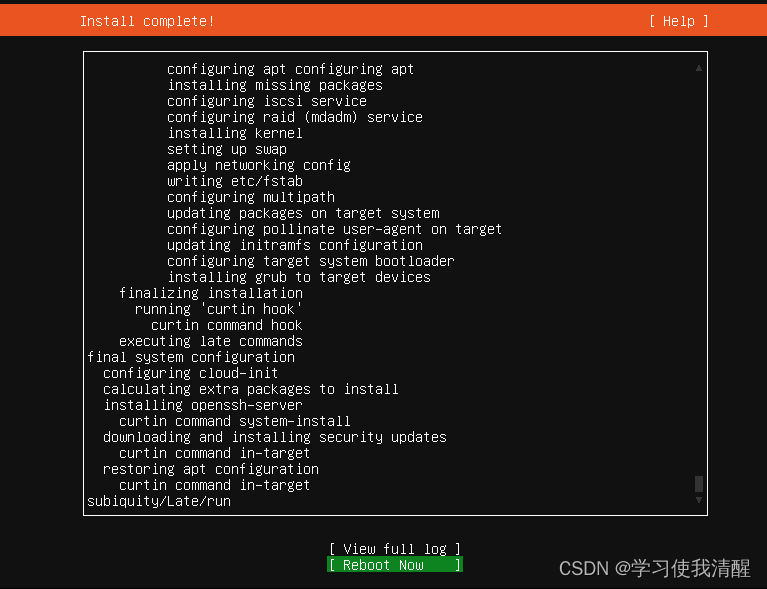 - 重启前要解除挂载cdrom。

初始化简单配置
其他说明
- ubuntu系统在安装过程中没有配置root密码,在系统面操作只需在命令前加sudo即可,相当于Centos7 如下配置
 - 在切换到root用户时,会提示输入密码,命令前加sudo可过滤掉该过程。
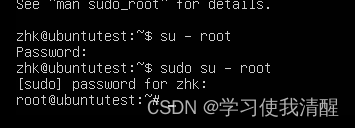
网卡名称修改
- 查看安装好的Ubuntu系统网卡名称
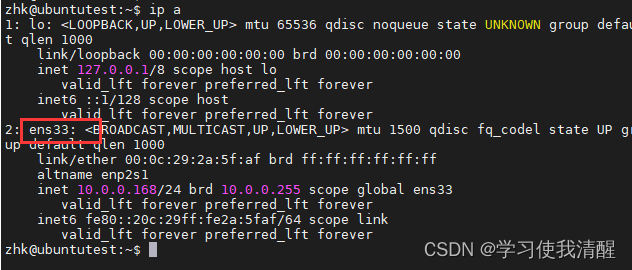
zhk@ubuntutest:~$ sudo vi /etc/default/grub
- 插入如下内容
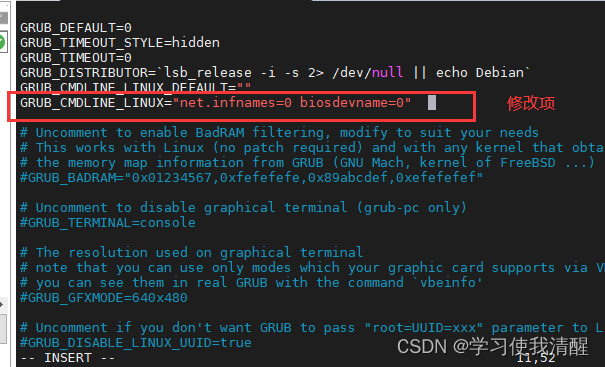 - 修改后更新grub文件
zhk@ubuntutest:~$ sudo update-grub
zhk@ubuntutest:~$ sudo vi /etc/netplan/00-installer-config.yaml
- 将ens33修改为eth0
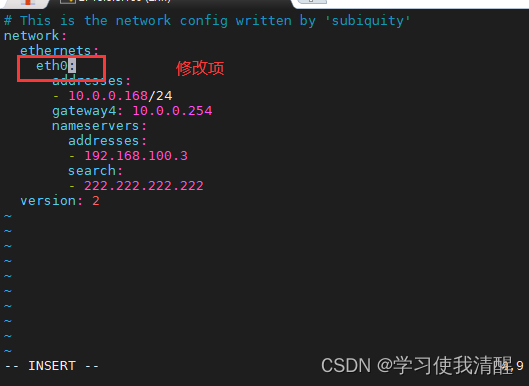 - 重启后查看
zhk@ubuntutest:~$ ip a
1: lo: <LOOPBACK,UP,LOWER_UP> mtu 65536 qdisc noqueue state UNKNOWN group default qlen 1000
link/loopback 00:00:00:00:00:00 brd 00:00:00:00:00:00
inet 127.0.0.1/8 scope host lo
valid_lft forever preferred_lft forever
inet6 ::1/128 scope host
valid_lft forever preferred_lft forever
2: eth0: <BROADCAST,MULTICAST,UP,LOWER_UP> mtu 1500 qdisc fq_codel state UP group default qlen 1000
link/ether 00:0c:29:2a:5f:af brd ff:ff:ff:ff:ff:ff
altname enp2s1
altname ens33
inet 10.0.0.168/24 brd 10.0.0.255 scope global eth0
valid_lft forever preferred_lft forever
inet6 fe80::20c:29ff:fe2a:5faf/64 scope link
valid_lft forever preferred_lft forever
- 修改成功
- 修改网卡注意事项
- 查看网卡配置文件,使用了yaml语法,生效命令
zhk@ubuntutest:~$ cat /etc/netplan/00-installer-config.yaml
network:
ethernets:
eth0:
addresses:
- 10.0.0.168/24
gateway4: 10.0.0.254
nameservers:
addresses:
- 192.168.100.3
search:
- 222.222.222.222
version: 2
zhk@ubuntutest:~$ sudo netplan apply
- Ubuntu默认不允许root远程登录,无特殊前情况,不建议使用root登录ubuntu。
zhk@ubuntutest:~$ grep Permit /etc/ssh/sshd_config
软件更新源
- 类似centos yum
- 置命令如下,因为在系统安装时已配置清华园,此处无需修改
zhk@ubuntutest:~$ sudo vi /etc/apt/sources.list
deb http://mirrors.tuna.tsinghua.edu.cn/ubuntu jammy main restricted
.....
zhk@ubuntutest:~$ sudo apt update
zhk@ubuntutest:~$ sudo apt list
包管理工具
- apt等同于Centos7的yum命令
- apt-get是第一代包管理工具,最稳定
- apt是改进的包管理给你加,比apt-get先进
- 区别如下表
| 操作内容 | Centos7/8 | Debian/Ubuntu |
|---|
| 软件包后缀 | *.rpm | *.deb | | 软件源配置文件 | /etc/yum.repos.d/ | /etc/apt/sources.list | | 更新软件包列表 | yum makecache fast | apt update | | 从软件仓库安装软件 | yum install package | apt install package | | 安装本地软件包 | rpm -i | dpkg -i | | 删除软件包 | yum remove | apt remove | | 获取某软件包的信息 | yum search | apt search |
| apt命令 | 功能描述 |
|---|
| apt install | 安装 | | apt remove | 移除 | | apt purge | 移除软件包和配置文件 | | apt update | 刷新存储库索引 | | apt upgrade | 升级所有可升级的软件包 | | apt autoremove | 自动删除不需要的包 | | apt full-upgrade | 在升级软件包时自动处理依赖关系 | | apt search | 搜索应用程序 | | apt show | 显示安装细节 |
插曲
- 在用xshell5连接Ubuntu20.0.4 LTS版本时报错如下
- Ubuntu20.04的key exchange算法已经由 diffie-hellman-group14-sha1 升级到了 diffie-hellman-group14-sha256,因此,低版本的Xshell4并不支持 diffie-hellman-group14-sha256 导致
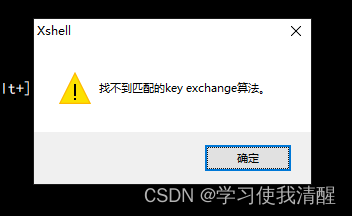 - 编辑ssh文件在最后插入如下内容,或者用echo追加,重启ssh服务
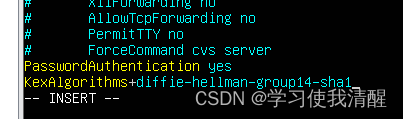 - 接下来报错如下
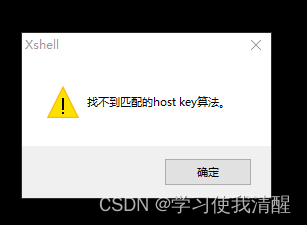 - 经百度,意识到时xshell5版本过低问题,没有相关设置项,改用Xshell6版本以上或其他工具。
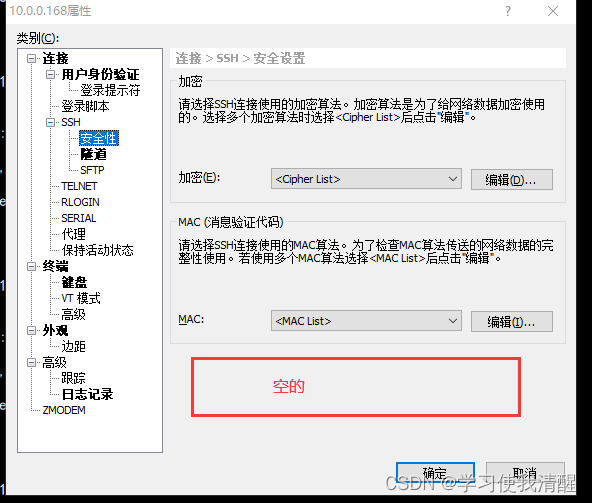
开发语言
- php不如paython火,java的成长周期较长需要5-10年
|